MFC-T800W
常见问题解答与故障排除 |

MFC-T800W
日期: 2013-08-30 ID: faq00000252_008
有什么办法可以减少墨水使用量?
以下的方法可以帮助您减少墨水使用量。
以下的方法可以帮助您减少彩色墨水使用量。
- 降低打印分辨率
选择不佳的打印质量会降低打印分辨率。这样可以帮助您减少墨水使用量。但是请注意打印质量将会降低。
- 对于Windows用户:
- 打开打印首选项。(点击这里查看如何打开打印首选项。)
- 点击基本选项卡。
- 在打印质量栏中选择快速。
- 点击应用 => 确认。
- 打开打印首选项。(点击这里查看如何打开打印首选项。)
- 对于Mac OS X 用户:
- 从打印选项框中选择打印设置。
- 在打印质量栏中选择快速。
- 从打印选项框中选择打印设置。
- 使用省墨模式
设备打印出的彩色墨水会变浅并着重于图像的轮廓,如下图所示。节省墨水的数量取决于打印的原稿类型。
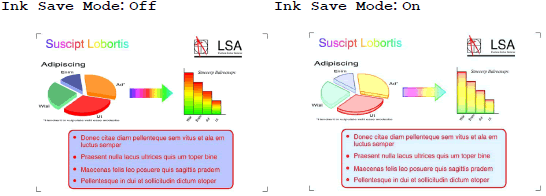
- 对于PC 打印(仅限于 Windows 用户)
- 打开打印首选项。(点击这里查看如何打开打印首选项。)
- 点击高级选项卡然后点击省墨模式。
- 点击应用 => 确认。
- 打开打印首选项。(点击这里查看如何打开打印首选项。)
- 仅适用黑色墨水打印原稿
当您打印黑白原稿时,如果您选择彩色模式并且介质类型没有选择普通纸,那么彩色墨水会不必要的浪费。 因为当您的原稿包含彩色信息时,即使原稿以黑白页面出现,此原稿还是会被打印成彩色的,此外,当您的原稿包含灰色内容时,由于设备处于彩色状态,原稿还是会被打印成彩色。
关于更多的信息,请参考页面最下端的相关常见问题解答。
要选择灰度和普通纸,请遵循下列步骤:
- 对于Windows 用户:
- 打开打印首选项。(点击这里查看如何打开打印首选项。)
- 点击基本选项卡。
- 在介质类型中,确认已选择普通纸。
- 点击高级选项卡。
- 在彩色/灰度中,确认已选择灰度。
- 点击应用 => 确认。
- 打开打印首选项。(点击这里查看如何打开打印首选项。)
- 对于Mac OS X 用户:
- 从打印选项框中选择打印设置。
- 在介质类型中选择普通纸。
- 在彩色/灰度中,确认已选择灰度。
- 从打印选项框中选择打印设置。
如果您没有打印质量问题,请不要清洁打印头。
相关常见问题解答
DCP-J100, DCP-J105, DCP-T300, DCP-T500W, DCP-T700W, MFC-J200, MFC-J430W, MFC-J625DW, MFC-T800W
如果需要更多的帮助,请联系 Brother 客户服务中心:
内容反馈
请在下方提供您的反馈,帮助我们改进支持服务。